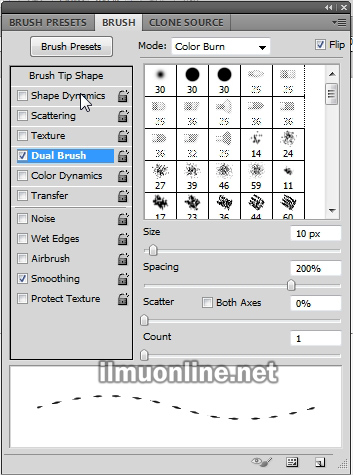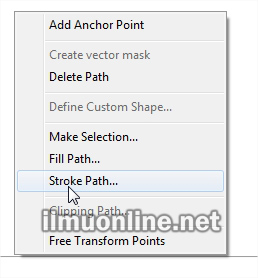Tutorial desain grafis kali ini akan membahas cara membuat garis putus-putus di photoshop. Garis adalah salah satu elemen yang sangat penting dalam desain grafis. Bahkan dalam tulisan dan gambar manual yang kita buat dibuku juga tidak terpisahkan dengan yang namanya garis. Jika kita ingin menggambar sesuatu atau membuat tulisan pastinya akan diawali dengan membuat garis.
Dalam membuat bangun dua dimensi ataupun abstrak, juga dimulai dari sebuah garis. Maka dari itu membuat garis dalam ilmu desain adalah teknik dasar yang wajib dikuasai oleh desainer grafis sebelum menguasai teknik dasar lainya. Teknik dasar membuat garis ini berlaku disemua software desain yang tersedia. Namun, kali ini kita akan fokus pada software Adobe Photoshop.
Bentuk garis yang biasa dipakai dalam dunia desain juga ada berbagai macam jenisnya. Ada garis biasa, ada pula garis putus-putus yang terdiri dari kumpulan titik atau bahkan strip. Jika kamu biasa menggunakan aplikasi corel mungkin akan sedikit bingung ketika ingin membuat garis putus-putus di photoshop. Jika ingin membuat garis putus-putus dicorel memang sangat mudah karena fitur pilihan garis terlihat diatas lembar kerja. Namun juka ingin membuat garis putus-putus di photoshop, kita harus melakukan beberapa langkah terlebih dahulu.
CARA MEMBUAT GARIS PUTUS-PUTUS DI PHOTOSHOP
Nah berikut ini akan saya bagikan langkah-langkah cara membuat garis putus-putus di photoshop dengan model garis horizontal ke samping ya, kalian bisa menyesuaikannya sendiri sesuai kebutuhan, pastikan memperhatikan dengan seksama ya gengs, check it out!
LANGKAH 1
Pertama-tama siapkan terlebih dahulu Adobe Photoshop versi apa saja yang sudah terinstall di laptop atau komputer kamu. Kemudian buka photoshop seperti biasa, buatlah lembar kerja baru dengan menekan CTRL + N, kemudian isi ukuran lembar kerja sesuai kebutuhanmu, lalu klik OK.
LANGKAH 2
Langkah berikutnya yaitu menggunakan pen tool. Klik Pen Tool pada toolbox seperti gambar berikut.
Kemudian pilih Path pada bagian atas lembar kerja
Selanjutnya buatlah garis lurus seperti gambar berikut, caranya cukup drag kursor sambil menekan tombol SHIFT agar garis yang dihasilkan lurus.
LANGKAH 3
Langkah berikutnya yaitu membuat garis yang telah kita buat tadi menjadi garis putus-putus. Pertama-tama klik Brush Tool pada toolbox disebelah kiri lembar kerja.
Jika panel brush belum muncul, kita dapat memunculkannya dengan klik Window > Brush, kemudian panel brush akan muncul disebelah kanan lembar kerja.
Beginilah tampilan dari panel brush. Ubahlah Size menjadi 3 px, Hardness 0% dan spacing 23%.
Kemudian klik pada Dual Brush. Buat size menjadi 10 px, spacing 200% dan count 1%. Pastikan bagian yang dicentang sesuai dengan gambar berikut.
Kemudian kembali ke lembar kerja. Aktifkan Pen Tool terlebih dahulu, kemudian klik kanan pada garis yang tadi kamu buat, lalu pilih Stroke Path.
Lalu akan muncul dialog seperti berkut. Ubah Tool menjadi Brush, kemudian klik OK.
Kembali lagi ke lembar kerja. Pastikan Pen Tool sudah aktif, kemudian klik kanan Path yang ingin kamu hapus > Delete Path.
Baca Juga : Cara Membuat Background Garis Selang Seling dengan Photoshop
Dan hasilnya garis yang sudah kita buat tadi akan menjadi putus-putus seperti ini. Bukan hanya garus lurus saja yang bisa kita buat putus-putus loh, garis melengkung juga bisa kita buat seperti ini dengan cara yang sama.
Itulah tadi cara membuat garis putus-putus di photoshop. Mudah bukan? Kini kamu tidak perlu lagi bolak balik aplikasi corel ke photoshop hanya untuk membuat garis putus-putus. Demikian artikel tentang cara membuat garis putus-putus di photoshop. Semoga artikel tadi dapat menambah wawasanmu di bidang desain grafis dan membuatmu semakin semangat belajar photoshop. Selamat belajar!